¿Qué es un punto de acceso Wi-Fi y cómo lo uso?

Supongo que ahora todos han visto diferentes negocios y cafeterías que ofrecen "¡Punto de acceso WI-FI GRATUITO! Supongo que es por eso que me sorprendió cuando un amigo me preguntó recientemente "¿Qué es Wi-Fi? "Bueno, el" Wi "significa inalámbrico y el" Fi "significa ... Um ... ¡Buena pregunta!
¿Qué significa el nombre?
Entonces, WI-FI (o WiFi) como resultado no es unabreviatura o jerga a corto plazo para cualquier cosa. Cuando la tecnología fue inventada originalmente por "The Wi-Fi Alliance" (más geeks), decidieron que "Wi-Fi" sonaba mejor que IEEE 801.11, así que eso fue lo que eligieron. También pensaron que era pegadizo y sonaba un poco como la conocida tecnología Hi-Fi. ¡Así nació el Wi-Fi!
¿Qué hace el wifi?
Wi-Fi se usa como una red normalconexión, excepto sin los cables. La mayoría de las veces (pero no siempre) se usa para conectar una computadora a una conexión a Internet de alta velocidad, ya sea dentro de su hogar o en un punto de acceso Wi-Fi.
¿Y qué es un punto de acceso Wi-Fi?
Un punto de acceso Wi-Fi es solo el término utilizado para describirun área o negocio (cafetería, autobús, etc.) que tiene un alcance que es receptivo a un dispositivo de transmisión inalámbrico, generalmente llamado enrutador inalámbrico. Puede configurar su propio hogar rápidamente comprando un enrutador inalámbrico y siguiendo sus instrucciones de configuración. Sin embargo, en general, si se suscribe a un servicio de Internet de alta velocidad, el módem / enrutador / conmutador que proporcionan generalmente tiene Wi-Fi incorporado, así que asegúrese de verificar esto antes de salir y gastar algo de dinero. Si por alguna razón, sin embargo, su ISP es barato y no lo hizo proporcionar un dispositivo compatible con Wi-Fi cuando se conectanhasta su servicio, es posible que desee comprar uno. Cuando compre uno, es importante tener en cuenta que Wireless N (o 802.11 N) ofrece el mayor alcance, velocidad y estabilidad al momento de escribir este artículo. No todos los dispositivos son compatibles con N, por lo que G (802.11 G) es otra buena alternativa.
¿Cómo uso el wifi?
Antes de poder acceder a una red Wi-Fi, deberánecesita una tarjeta de red inalámbrica / chip. La mayoría de las laptops, notebooks, computadoras móviles (¿cómo se llaman hoy en día ????) y dispositivos de bolsillo (teléfonos móviles, iPhones, incluso Nintendo Wii) incluyen un chip inalámbrico incorporado. También puede comprar una tarjeta inalámbrica o dispositivo USB y conectarlo a su dispositivo. El Wi-Fi es común en estos días, por lo que hay muchas opciones.
A continuación, debe encontrar un punto de acceso Wi-Fi público (unred inalámbrica sin protección transmitida por radio Wi-Fi de corta distancia.) Una vez que esté dentro de ese rango, debería poder conectarse fácilmente, ya que la mayoría de los dispositivos modernos le alertarán de que hay una red WiFi disponible. También puede conectarse a un punto de acceso privado o seguro (WEP, High SpeedWPA, WPA2), pero eso requerirá que conozca las claves / contraseña adecuadas.
¿Es segura una red WiFi?
Antes de conectarse a cualquier red, debe conocer los riesgos y las ventajas de hacerlo. Por lo general, con la mayoría de las redes desprotegidas, es así.
Ventajas:
- Conexión a Internet conveniente y algo de alta velocidad
- Más rápido que Dial-Up, Edge o incluso 3G
- VPN y HTTPS siguen siendo en su mayoría seguros
- Si su dispositivo tiene un firewall (y está habilitado), debería estar bien (99% del tiempo)
Desventajas
- Ataque de virus / piratería de dispositivos - Dependiendo de la configuración de su dispositivo móvil / PC, otras personas podrían atacar su dispositivo mientras está conectado a la red Wi-Fi.
- Robo de datos - Los datos sin cifrar, como navegar por su cuenta de GMAIL, están listos para ser robados, ya que se transmiten de ida y vuelta entre la red Wi-Fi y la red Wi-Fi.
- Robo de cuenta - Webmail, MySpace, YouTube, FaceBook, etc., y otra información de inicio de sesión puede ser robada por otras personas en la red si no está encriptada.
- Recomiendo usar un proveedor de VPN en todo momentomientras está conectado a un punto de acceso Wi-Fi público. PrivateInternetAccess es mi proveedor de VPN favorito absoluto. Funciona en todas las plataformas y es muy seguro y económico si compra el plan anual.
¿Qué tal un maravilloso Wi-Fi How-To?
Bien, digamos que estás en una cafetería yOfrecen conexión Wi-Fi gratuita. ¿Cómo te conectas? Bueno, algunas PC vienen configuradas automáticamente para conectarse a cualquier red inalámbrica cercana. En cuyo caso, te conectarás a él sin siquiera pensarlo. De lo contrario, normalmente tendrá un pequeño ícono de computadora inalámbrica en la barra de tareas inferior derecha de su pantalla con una x roja cerca. (Sistemas basados en Windows)
1. Haga doble clic el Ícono inalámbrico en tu barra de tareas

Una ventana nueva aparecerá; en esta pantalla, tupodrá seleccionar una red inalámbrica para conectarse. Normalmente, una empresa nombrará su red o SSID después de su empresa. Personalmente, me conectaría a cualquier red que tenga las barras más verdes, ya que eso muestra una conexión fuerte.
2. Hacer clic El dred esired entonces Hacer clic Conectar
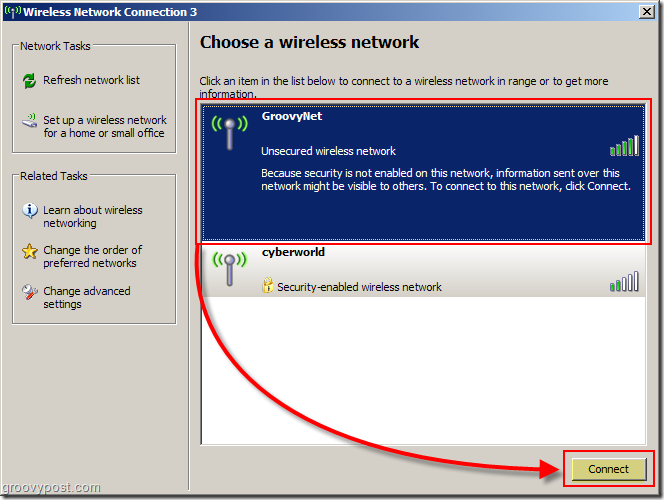
3. Puede aparecer una pantalla de advertencia que le advierte sobre redes no seguras; Hacer clic De todas maneras, continúe

¡Todo listo! Ahora debería decir que está conectado, y la pequeña x roja desaparecerá del icono de la barra de tareas

Disfruta del Groovy Wi-Fi y, si aún tienes problemas para conectarte, no dudes en publicar tus preguntas en nuestro foro gratuito de soporte técnico comunitario.
¡Cuidate!
Etiquetas: wi-fi, seguridad, procedimientos, inalámbrico, 802.11










Deja un comentario